Für goneoCloud gibt es nun eine neue Version eines Clients, mit dem sich goneoCloud ins Betriebsystem einbinden lässt. Es handelt sich um den AjaXplorer Synchro Client 0.8.3, den es für Windows und für Mac Betriebssysteme gibt. Es handelt sich um einen Client, der die Dateien zwischen lokaler Festplatte und goneoCloud synchronisiert. Das heißt, die Dateien werden auf die Festplatte kopiert bzw. in die Cloud kopiert.
Wir von goneo haben den Client in diversen Szenarien getestet, allerdings sind die Varianten begrenzt. Soweit wir sehen konnten, verhält sich diese Version, die allerdings immer noch als „Beta“-Version bezeichnet ist, deutlich stabiler und performanter als die Vorversionen. Daher haben wir uns entschlossen, die Information über die Verfügbarkeit der neuen Client – Version weiterzugeben.
Natürlich erfolgt der Einsatz auf eigene Gefahr, insbesondere, da es sich um eine Betaversion handelt, die wir bisher nur begrenzt testen konnten.
Für Erfahrungsberichte sind wir sehr dankbar. Wer mehr Informationen zu diesem Client von AjaXplorer braucht, finden hier weitere Details.
Wenn Sie den Client ausprobieren, raten wir zur Vorsicht. Sichern Sie die Dateien, die Sie hochladen oder zum Testen verwenden, extra noch einmal in einem lokalen Verzeichnis oder auf einem anderen Datenträger.
Bitte beachten Sie: Der Client nutzt Java-Ressourcen. Dies kann auf Mac-Systemen ein Problem werden, da Apple aus Sicherheitsgründen eine Reihe von Updates gefahren hat, um Java mittels Xprotect zu disablen. Die aktuelle Sperrung, die auf die Sicherheitslücken von Java7 abzielten, treffen auch Java6 (Stand Freitag, 1.2.2013).
So bindet sich der AjaXplorer Synchclient in Windows XP ein:
Nach der Installation können Sie die Zugangsdaten eingeben. Als Sprache können Sie sich derzeit zwischen Englisch und Französisch entscheiden. Danach erscheint das weiße Symbol im Systray:
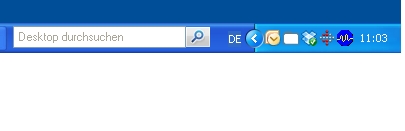 Sie können das Verhalten im Kontextmenü steuern:
Sie können das Verhalten im Kontextmenü steuern:
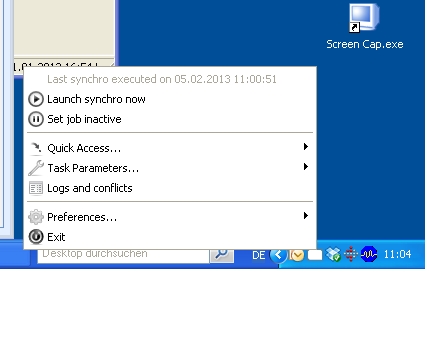
Unter „Quick Access“ können Sie direkt ein Arbeitsplatzfenster mit dem lokalen Ordner zeigen, der synchronisiert wird oder Sie klicken „Access Remote Server“. Danach öffnet sich ein Browserfenster des Standardbrowsers und zeigt, ohne dass Sie sich einloggen müssen, die Dateien in der goneoCloud.
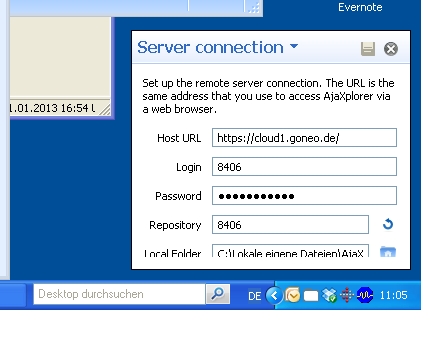 Unter „Server Connection“ können Sie die Zugangsdaten einsehen und verändern. Beachten Sie bitte, dass Sie als Loginname die ID-Nummer angeben müssen, nicht die E-Mail-Adresse. Sie sollten außerdem auch das Feld „Repository“ ausfüllen lassen. Wenn Sie das Aktualisieren-Symbol hinter dem Eingabefeld zu „Repository“ klicken, sollte es sich mit der unter „Login“ eingegebenen ID-Nummer selbst ausfüllen. Dies ist ein sicherer Hinweis darauf, dass die Zugangsdaten stimmen.
Unter „Server Connection“ können Sie die Zugangsdaten einsehen und verändern. Beachten Sie bitte, dass Sie als Loginname die ID-Nummer angeben müssen, nicht die E-Mail-Adresse. Sie sollten außerdem auch das Feld „Repository“ ausfüllen lassen. Wenn Sie das Aktualisieren-Symbol hinter dem Eingabefeld zu „Repository“ klicken, sollte es sich mit der unter „Login“ eingegebenen ID-Nummer selbst ausfüllen. Dies ist ein sicherer Hinweis darauf, dass die Zugangsdaten stimmen.
Hilfreich ist auch der Menüpunkt „Logs and Conflicts“. Dort kann man gescheiterte Hochladeversuche sehen oder Versionskonflikte nachvollziehen.
Interessant ist für manche vielleicht auch due Möglichkeit, mehrere Synchronisationsjobs hinzuzufügen. In diesem Beispiel sind zwei Repositories, nämlich 8406 und 8399, verwendet:
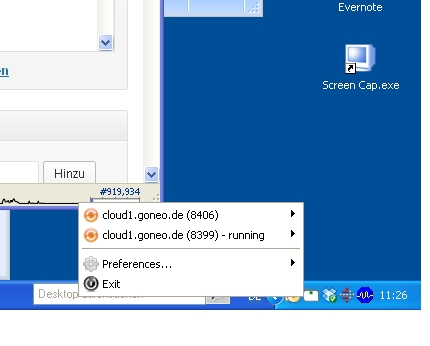
Die Synchronisation aus beiden Onlinerepositories auf das lokale Verzeichnis ../AjaXplorer scheint zu funktionieren.
Allerdings haben wir festgestellt, dass der Quick Access aus dem Kontextmenü heraus auf die Onlinespeicherplätze nicht mehr funktioniert. Web-AjaXplorer meldet dann, dass kein Repository zu finden wäre.
Hmm, ich scheitere schon am korrekten Eintragen der Verbindungseinstellungen:
„Loading Repositories..“ kommt zu keinem Ende.
Vermutlich haben Sie in diesem Fall in den Client als Zugangsdaten die E-Mailadresse, mit der Sie sich an der Webversion anmelden eingegeben. Sie müssen aber – ebenso wie in den mobile Apps – die vier- oder fünfstellige Nummer angeben, die in der Webversion oben links und rechts sichtbar ist. Als Serverpfad geben Sie https://cloud1.goneo.de an. Nach dem Aufruf klinkt sich der Client in das Systray von Windows und sychnronisiert die Dateien in der goneoCloud auf die eigene Festplatte in ein Standardverzeichnis. Das scheint zur Zeit gut zu funktionieren.
In dieser Woche testen wir den Client unter weiteren Bedingungen: OS-Versionen, 32/64-Bit, Virenschutzsoftware etc. Momentan können wir aufgrund dieser Fehlerbeschreibung nicht sagen, was das Problem sein könnte.
Nach Installation des Clients habe ich spaßeshalber einen Ordner mit ein paar Dateien in den AjaxPlorer-Ordner kopiert. Ergebnis: Der Ordner wird hochgeladen, die darin befindlichen Dateien nicht. Ich dachte zunächst, das läge vielleicht daran, dass der Ordnername mit „!“ beginnt. Name geändert, Ergebnis ist das gleiche.
Die Tests laufen gerade noch, aber augenscheinlich werden auch Dateien, die im lokalen Synch-Ordner liegen im goneoCloud Speicherplatz abgelegt. Aber wir beobachten das mal.
Nachtrag: Es scheint wirklich am „!“ gelegen zu haben, da nach Löschen des Ordners und erneuten Kopierens mit einem anderen Namen alles klappte. Allerdings versuchte der Cient weiterhin, den alten, nicht mehr vorhandenen Ordner zu kopieren, was zu Fehlermeldungen führte, bis ich in den Logs den Status „ignore“ gesetzt habe.
Ich habe es jetzt noch einmal versucht und es geht jetzt.
Schon komisch, ich meine die Kombination aus der Zahl als Anmeldename und dieser URL beim ersten Anlauf auch schon getestet zu haben..
Egal, jetzt läufts.
Was mir aufgefallen ist: Wenn man die Synchronisation startet und die gerade im Download befindliche Datei per Web-Interface löscht, verschwindet sie dort scheinbar, während der Client diese fröhlich weiter lädt 😉
Wäre allerdings lustig, wenn der Client die dort gelöschte Datei dann sofort wieder auf den Server schiebt, sobald er sie fertig heruntergeladen hat, ich habe allerdings vorher den Client beendet 😀
Naja, solche Loops kann man natürlich erzeugen. Vermutlich würde der Client die Datei wieder hochsynchronisieren, wenn der Download im synchronisierten Verzeichnis abgeschlossen ist.
Zugriff per AjaXplorer und und über den Sync Client sind zwei verschiedene „Tasks“. Wenn einer abgebrochen wird, läuft der andere erstmal weiter.
Hallo, ich habe das Problem, dass einige komplette Unterordner, die sich in meinem lokalen Sync-Ordner befinden, vom Client völlig ignoriert, und nicht auf den Server hochgeladen werden.
Also z.B.
Bilder2003
Bilder20032003-01
..
Bilder20032003-12
Einige der Unterordner werden ordentlich synchronisiert, andere völlig ignoriert, auch wenn ich den Sync manuell starte. Der Client meldet dann „No action necessary“.
Was tun?
Vielen Dank,
Thomas
Danke für das Feeback. Wir versuchen, dies zu reproduzieren und die Ursache dafür zu finden.
Hallo,
ich hätte es für sehr hilfreich gehalten, wenn der Hinweis auf dieses Sync – Tool schon auf der Seite von goneoCloud zu finden gewesen wäre. So habe ich erst einmal lange suchen müssen, ob es sowas überhaupt gibt.
Wenn es das nicht gegeben hätte, wäre hätte ich mich gegen goneoCloud entschieden.
Die Software ist noch im Beta-Stadium. Daher haben wir uns entschlossen, zunächst einige Feedbacks aus der Community abzuwarten. Wenn die Sofwtare das Betastadium verlässt, werden wir auf den normalen Produktseiten auch auf den Sync – Client hinweisen.
Hallo,
wird die sync-Möglichkeit auch für Linux geben oder sind diese Kunden nicht erwünscht?
Gruß
C.
Der Entwickler von AjaXplorer hat sich offensichtlich entschieden, nur die Desktop- und Notebook-Betriebssysteme Windows und Mac OS mit einem Synch-Client zu unterstützen.
Wir werden ihn mal fragen, wie er mit Linux umgehen will, aber zur Zeit ist die Unterstützung dafür nicht in Sicht.
Über die Gründe könnten wir nur spekulieren: Vielleicht fehlen Komponenten, auf die man aufbauen kann (in Zusammenhang mit Java oder anderen Mechanismen), vielleicht ist es eher eine Priorisierungsfrage.
Gibt es bei der goneo Cloud einen ftp-Zugang oder einen andere Schnittstelle um Daten hochzuladen?
FTP-Zugang interessiert mich auch.
Vielleicht sogar SFTP, das wäre noch besser 😀
Gruß.
FTP oder auch SFTP könnte ein Problem werden. Wir glauben, das lässt sich nicht so schnell realisieren.